
Kapitel 18
Auswertungen
376
Im unteren Bereich des Dialogfeldes gibt Ihnen der Assistent einen Eindruck davon, wie die spätere
Kreuztabelle aufgebaut ist. Sie müssen in den nächsten Schritten bestimmen, welche Felder die
Zeilen- und Spaltenbeschriftungen bilden und welche Werte im Inneren der Kreuztabelle gezeigt
werden. Für die Zeilenbeschriftung selektieren wir das Feld ArtikelNummer.
Abbildg. 18.46
In die Zeilen: ArtikelNummer
Die Spaltenüberschrift wird das Datum, wie die Abbildg. 18.47 zeigt.
Abbildg. 18.47
Als Spaltenüberschrift: Datum

Immer wieder hilfreich: Die Abfrage-Assistenten
377
Abfragen
Wenn für die Spaltenüberschrift ein Feld vom Datentyp Datum/Zeit ausgewählt wurde, bietet Ihnen
der Assistent ein Dialogfeld an, in dem Sie die Datumswerte, wenn Sie es wünschen, noch weiter
gruppieren können. Für unser Beispiel selektieren wir zuerst einmal die Auswahl Monat.
Abbildg. 18.48
Gruppierung des Datums
Das nächste Assistenten-Dialogfeld fragt ab, welches Feld, berechnet mit welcher Funktion, inner-
halb der Kreuztabelle dargestellt werden soll.
Abbildg. 18.49
Berechnung der Summe über die Anzahl der Artikel pro Monat
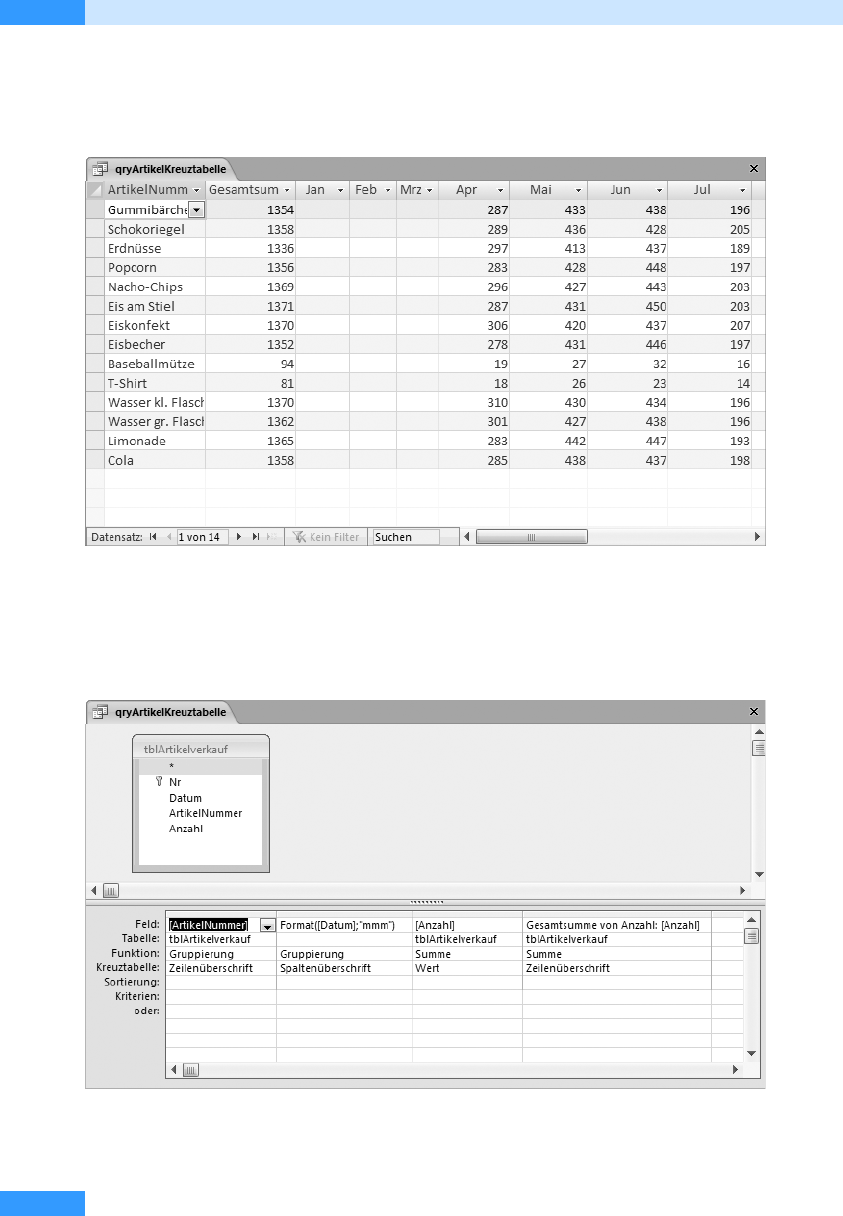
Kapitel 18
Auswertungen
378
Wir möchten die Summe der verkauften Artikel pro Monat ermitteln, entsprechend wählen wir die
Funktion Summe. Das Ergebnis unserer Abfrage zeigt Abbildg. 18.50.
Abbildg. 18.50
Ergebnis der Kreuztabelle
Als Nächstes wollen wir uns den Entwurf der Abfrage ansehen: Die Spaltenüberschriften sind in der
zweiten Spalte definiert. Dort findet sich nur die Formatanweisung für die Spaltenüberschriften, in
denen die einzelnen Monate zu finden sind.
Abbildg. 18.51
Entwurf der Kreuztabellenabfrage
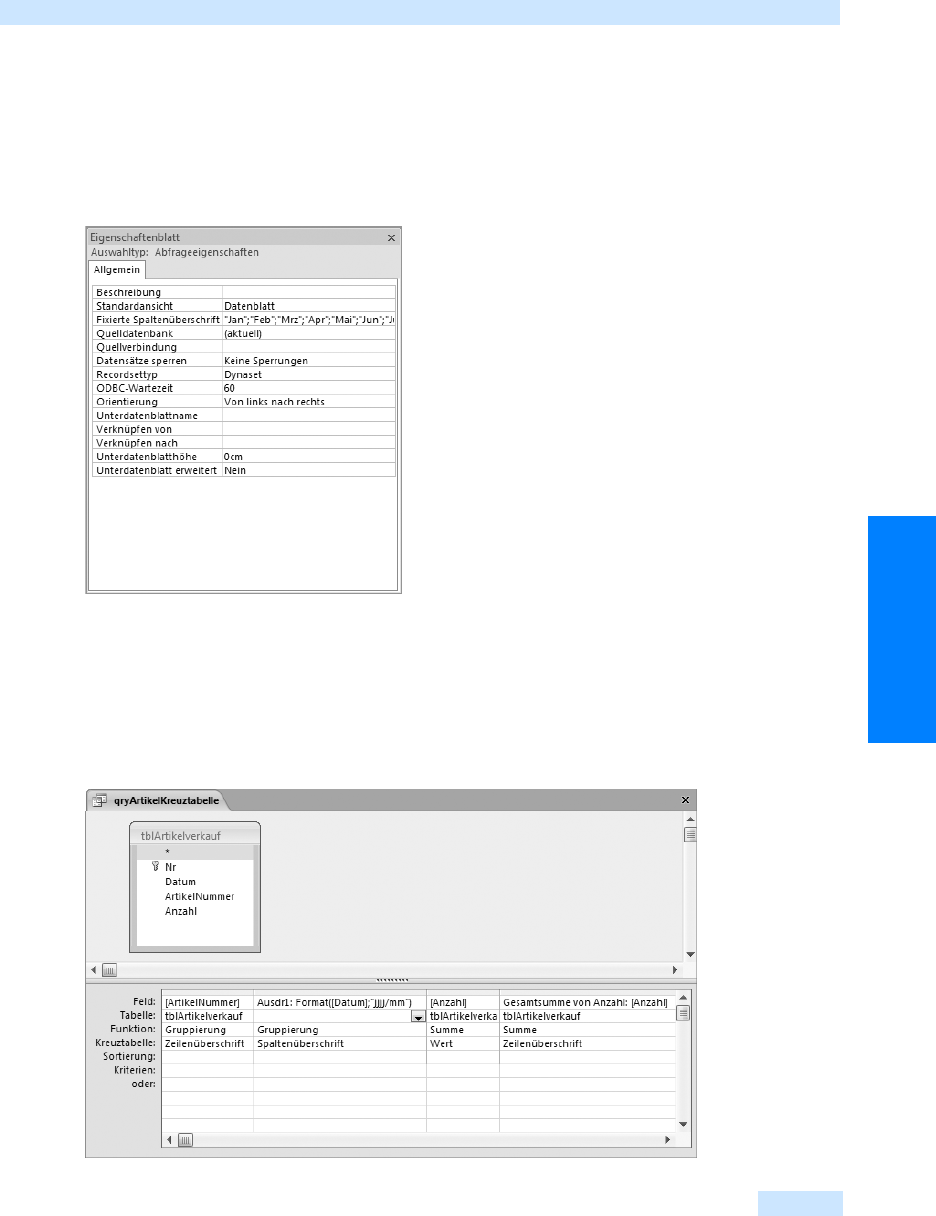
Immer wieder hilfreich: Die Abfrage-Assistenten
379
Abfragen
Wir möchten im Folgenden zum einen neben dem Monat auch das Jahr in den Spaltenüberschriften
darstellen, zum anderen sollen nur die Monate angezeigt werden, für die auch Daten vorhanden
sind. Um die vorgegebenen Spaltenüberschriften zu entfernen, müssen Sie auf dem Eigenschaften-
blatt zu dieser Formatanweisung den Text hinter Fixierte Spaltenüberschriften, der in Abbildg. 18.52
dargestellt ist, löschen.
Abbildg. 18.52
Fixierte Spaltenüberschriften löschen
Spalten ohne Ergebnisse werden jetzt nicht mehr angezeigt. Allerdings werden nun die Monate in
den Spaltenüberschriften alphabetisch sortiert. Bei einer numerischen Formatierung der Monate
taucht dieses Problem nicht mehr auf. Ergänzen Sie hierbei außerdem die Jahreszahl, wie in
Abbildg. 18.53 zu sehen, werden die Ergebnisse auch über Jahresgrenzen hinweg korrekt nach Jah-
ren und Monaten sortiert dargestellt.
Abbildg. 18.53
Der korrigierte Entwurf
Get Microsoft Office Access 2007 - Das Handbuch now with the O’Reilly learning platform.
O’Reilly members experience books, live events, courses curated by job role, and more from O’Reilly and nearly 200 top publishers.

